![]() В процессе перехода на новую серверную ОС Windows Server 2012 R2 добрались до серверов печати. Рассмотрим маленький пример миграции действующего сервера печати на базе Windows Server 2012 на новую версию ОС.
В процессе перехода на новую серверную ОС Windows Server 2012 R2 добрались до серверов печати. Рассмотрим маленький пример миграции действующего сервера печати на базе Windows Server 2012 на новую версию ОС.
Для миграции служб печати подразумевается 2 основных сценария:
1. Переустановка сервера с тем же имением;
2. Переустановка сервера с другим имением и переподключение клиентов.
Самый простой и на мой взгляд более правильный является первый вариант, который и будет рассмотрен в этой заметке. Второй вариант больше подходит для случаев когда необходимо объединить несколько серверов печати в один.
Первым делом, необходимо экспортировать текущую конфигурацию сервера печати в файл для последующего развёртывания. Для этого откроем оснастку “Управление печатью” (printmanagement.msc), вызовем контекстное меню на узле сервера и выберем пункт экспорта принтеров в файл:
Откроется диалоговое окно, которое после инициализации отобразит все возможные объекты для миграции, а именно: очереди печати, драйверы, обработчики и порты:
Следующим шагом укажем каталог для сохранения файла.
Расширение файла “.PrinterExport” подставляется автоматически. Мастер так же позволяет использовать UNC пути для указания каталога с файлом.
В нашем нехитром примере миграция затронула 34 принтера и 32 драйвера, процесс занял примерно 10 минут.
На выходе был получен файл “Print.PrinterExpotr”, 792 Мб в объёме.
Любители консоли могут выполнить экспортирование с помощью командной строки, используя встроенную в систему утилиту PrintBrm.exe
CD /d %WINDIR%\System32\spool\tools PrintBrm.exe -b -f C:\Temp\Print.PrinterExport
Консольный процесс экспорта выглядит примерно следующим образом: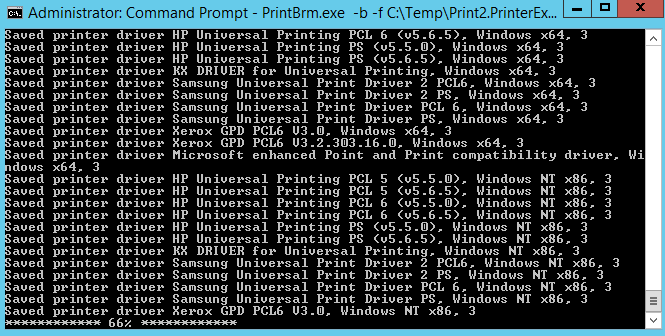
Сохраняем файл экспорта на любое доступное сетевое расположение и переустанавливаем операционную систему. Важным критерием является то, что имя сервера после установки должно остаться прежним, в противном случае придётся переподключать клиентов.
Для проверки работоспособности печати после миграции нужно подключить к своей рабочей станции принтер с сервера печати.
После того, как новый сервер установлен и базово сконфигурирован, привычным для нас образом устанавливаем роль сервера печати через диспетчер серверов:
И выберем необходимую службу развёртываемой роли, в нашем случае Print Server
Альтернативно роль сервера печати можно развернуть с помощью командлетов PowerShell (это может быть полезно например в сценариях автоматизации или использования редакции Core)
Install-WindowsFeature -Name Print-Server -ComputerName localhost
После развёртывания роли можно сразу приступить к импорту ранее выгруженных данных. Так же, в оснастке “Управление печатью” вызываем контекстное меню на узле сервера и выбираем пункт импорта
Первым шагом, мастер нас просит указать ранее экспортированный файл
После перехода к следующему шагу мастер может на некоторое время “задуматься” (время ответа мастера зависит от размера читаемого файла).
Последний шаг импорта просит указать параметры:
Режим импорта: сохранять или пропускать принтеры с совпадающими именами
Публикация принтеров: публиковать принтеры как было либо публиковать все либо не публиковать ничего.
Конвертация LPR портов
В данном примере опции были оставлены по умолчанию. Процедура импорта заняла 20 минут.
Так же, возможен и консольный вариант импорта:
CD %WINDIR%\System32\spool\tools PrintBrm.exe -r -f C:\Temp\Print.PrinterExport
И визуально выглядит следующим образом: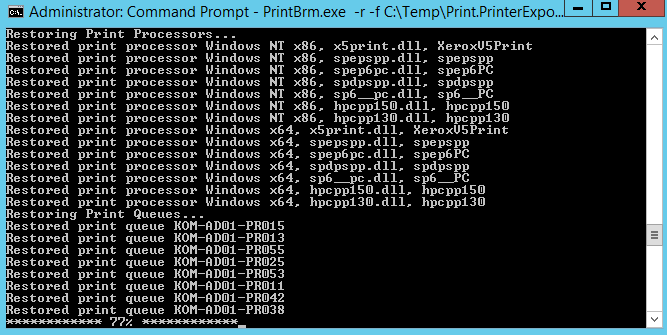
Пробуем распечатать тестовую страницу с ранее подключенного принтера и убеждаемся в том, что печать проходит успешно.
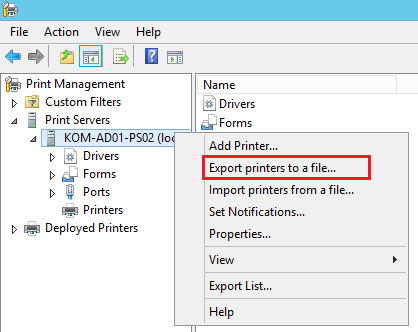
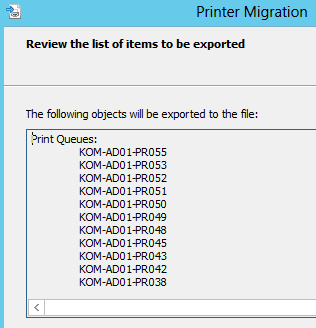
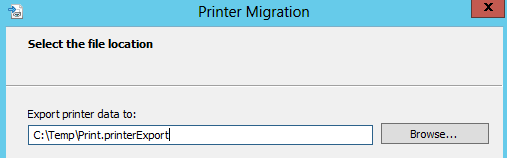
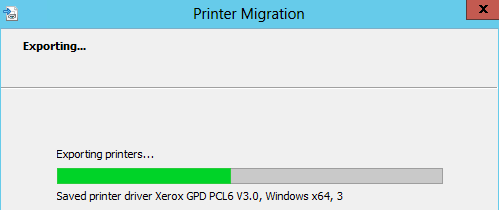
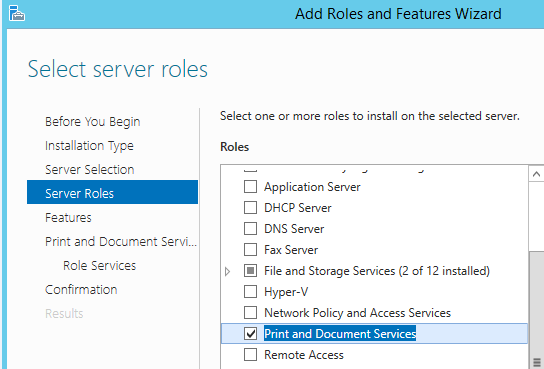

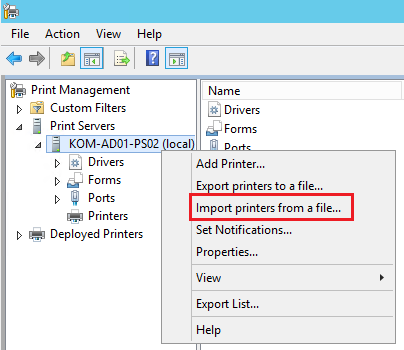
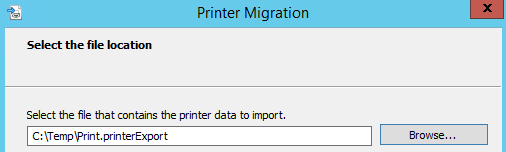
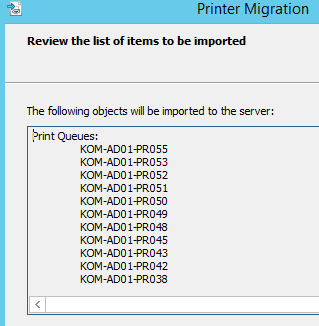
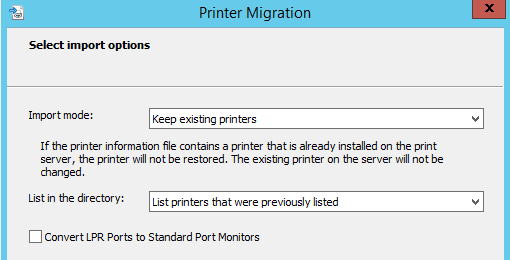
 RSS - Записи
RSS - Записи
Делал то же самое. Но при импорте файла в Сервер 2012 ругается на то, что не включена служба удаленного реестра, службу включил - все равно ругается. Как быть? Как лечить?
Посмотрите этот документ
А также эту ветку обсуждения и особое внимание обратите на забавный комментарий:
Почитал все в этой теме, но не смог все таки понять, вроде как все везде включено, никаких ограничений нет, сижу как админ домена, бранд выключен, служба в автомате стоит и работает. Как все таки убрать проблему? Кстати про комент скажу сразу, у меня файл без пробелов в имени)))
Обратная ссылка: Ошибка "Невозможно завершить операцию (ошибка 0x00000709)" при попытке подключения принтера с сервера печати по CNAME — Блог IT-KB /
У меня в файле экспорта нет принтеров. Есть Printer Drivers, Print Processors, Printer Ports, а самих принтеров нет. Пробовал и на другом сервере экспортировать - аналогично.
Что недокручено, почему не экспортируются сами принтеры?